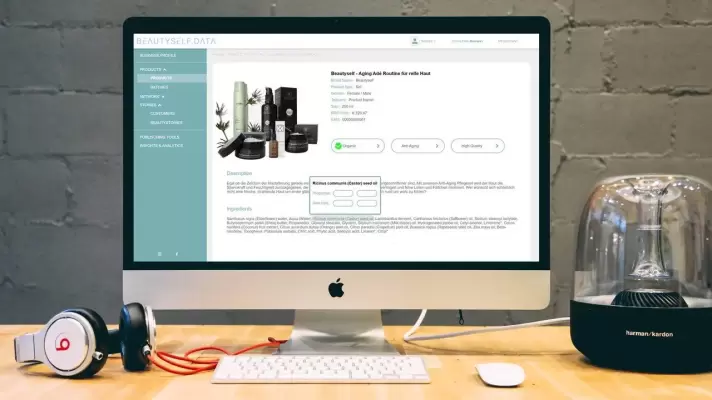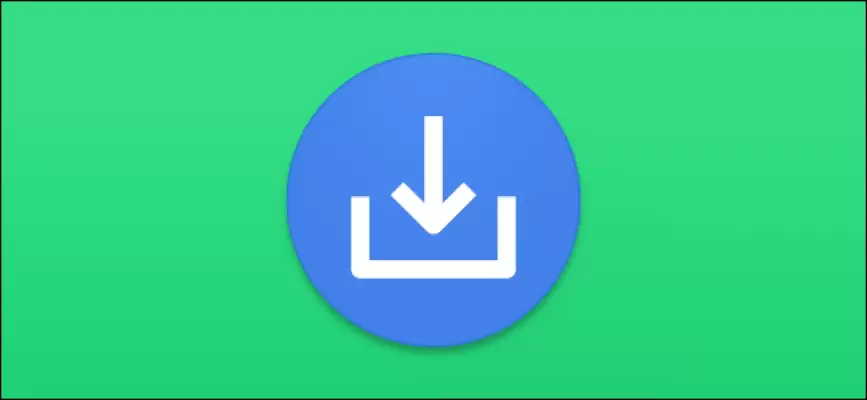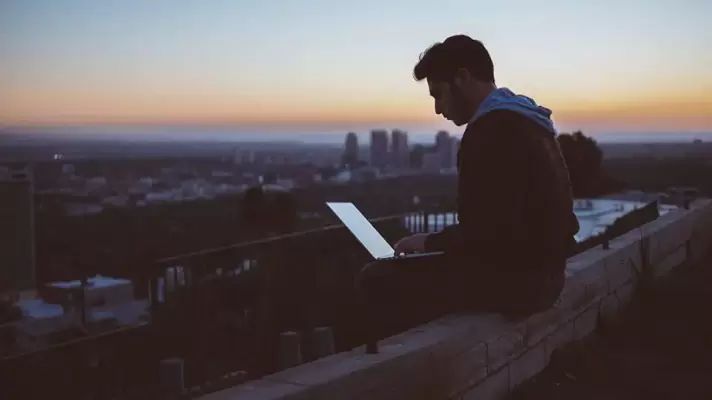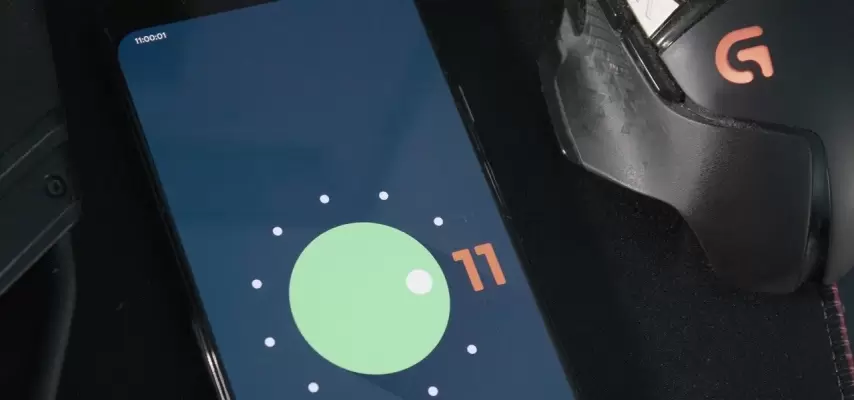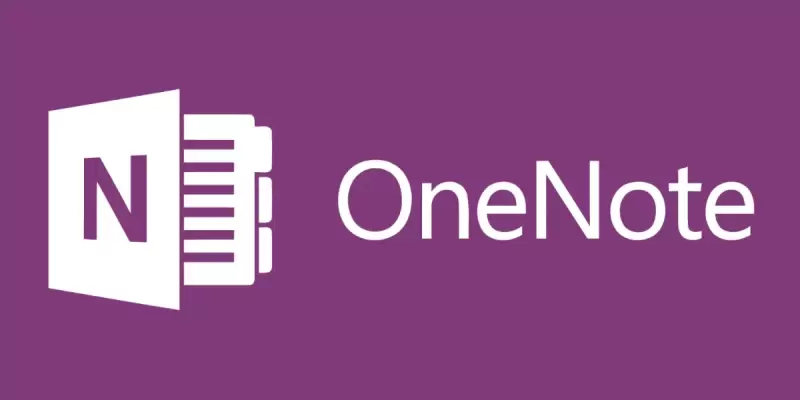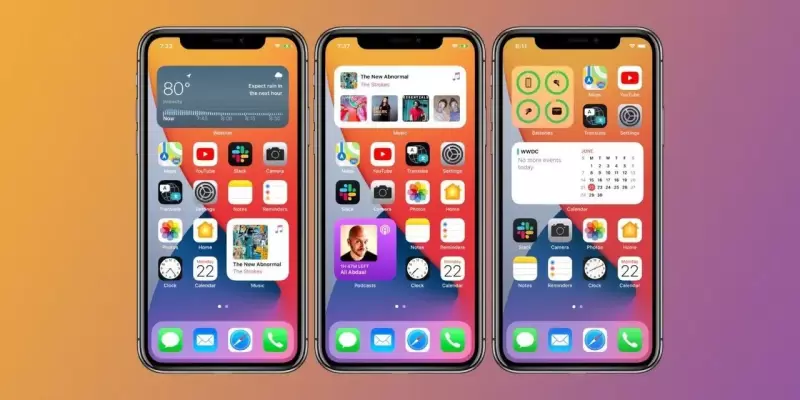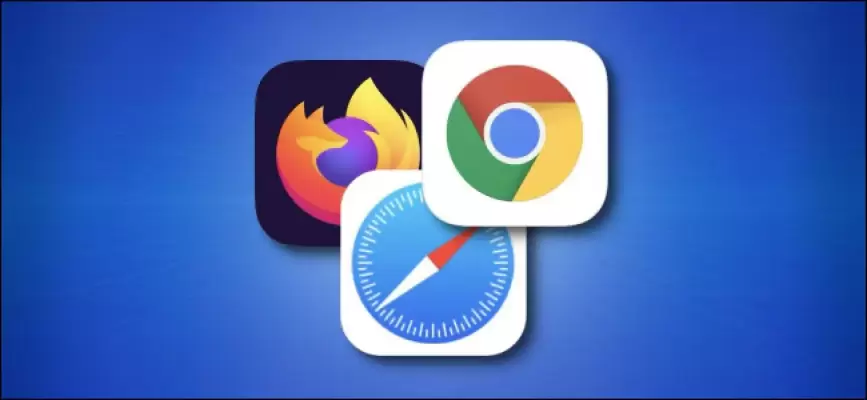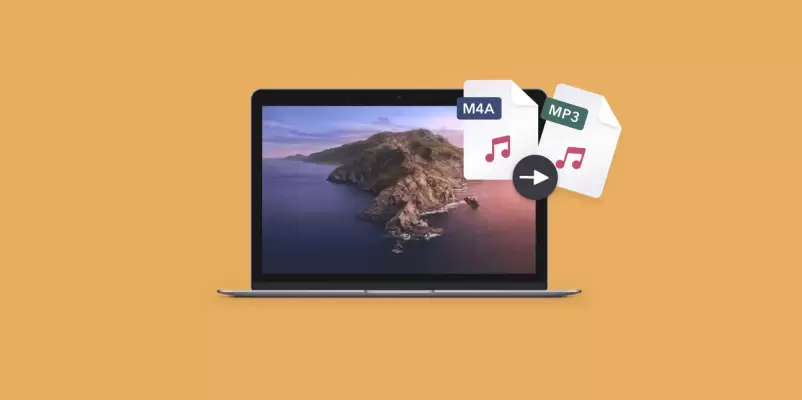یک مزیت مهم و اساسی سیستمهای ویندوز و مکها نسبت به گوشیها، صفحه نمایش بزرگ است. در صفحه نمایش بزرگ میتوانید پنجرهی چند اپ را کنار هم باز کنید و مشغول انتقال فایل، وارد کردن اطلاعات، مقایسه کردن فایلها، مرتبسازی و سازماندهی اطلاعات و امور متنوع دیگر شوید. این قابلیت در صفحه نمایش کوچک گوشیها وجود ندارد. در تبلتها هم با توجه به اینکه معمولاً کیبورد در کار نیست و موس وجود ندارد، کار به سادگی Mac و سیستمهای ویندوزی نیست.
در این مقاله میخواهیم با حالت Split Screen یا تقسیم صفحه به دو بخش در مکاواس و شیوهی استفاده از پنجرههای کنار هم آشنا شویم. با ما باشید.